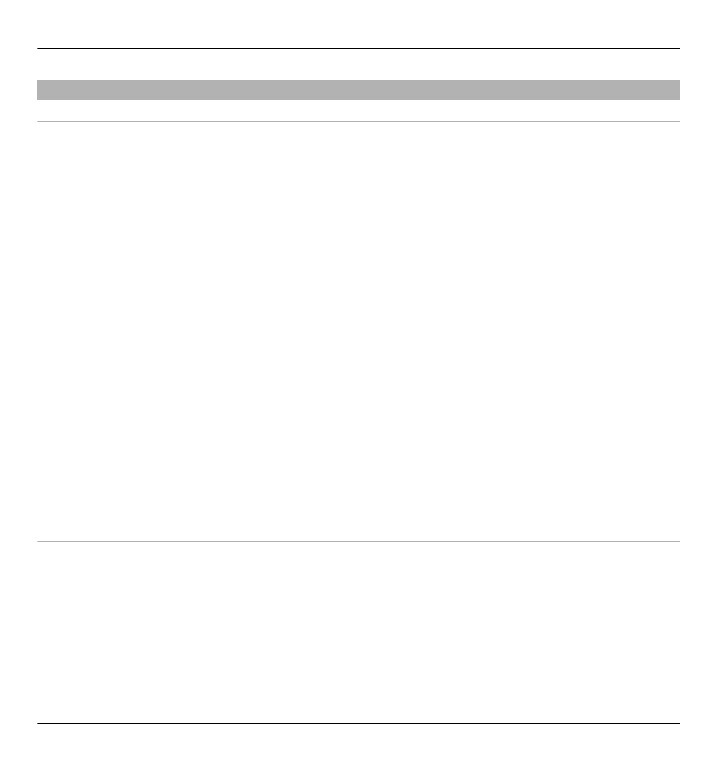
Touchscreen-Aktionen
Tippen und Doppeltippen
Um ein Programm oder ein anderes Objekt auf dem Touchscreen zu öffnen, tippen
Sie in der Regel mit Ihrem Finger oder mit dem Stift auf das Objekt. Folgende Objekte
müssen jedoch zweimal angetippt werden, um sie zu öffnen.
•
Listeneinträge eines Programms, wie beispielsweise der Ordner "Entwürfe" in
der Ordnerliste unter Mitteilungen
Tipp: Wenn Sie eine Listenansicht öffnen, ist der erste Eintrag immer
hervorgehoben. Um einen hervorgehobenen Eintrag zu öffnen, tippen Sie
einmal auf diesen Eintrag.
•
Programme und Ordner im Menü bei Verwendung der Listenansicht
•
Dateien in einer Dateiliste, beispielsweise ein Bild in der Bild- und Videoansicht
der Galerie.
Wenn Sie einmal auf eine Datei oder ein ähnliches Objekt tippen, wird es nicht
geöffnet, sondern lediglich hervorgehoben. Um die für diesen Eintrag
verfügbaren Optionen anzuzeigen, wählen Sie
Optionen
, oder wählen Sie ein
Symbol aus einer Symbolleiste, falls ein solches verfügbar ist.
Auswählen
In dieser Benutzerdokumentation wird das Öffnen von Programmen oder Objekten
durch einmaliges oder doppeltes Antippen als "auswählen" bezeichnet. Falls Sie
mehrere Objekte nacheinander auswählen müssen, werden die auszuwählenden
Menüpunkte durch Pfeile getrennt.
32 Erste Schritte
© 2011 Nokia. Alle Rechte vorbehalten.
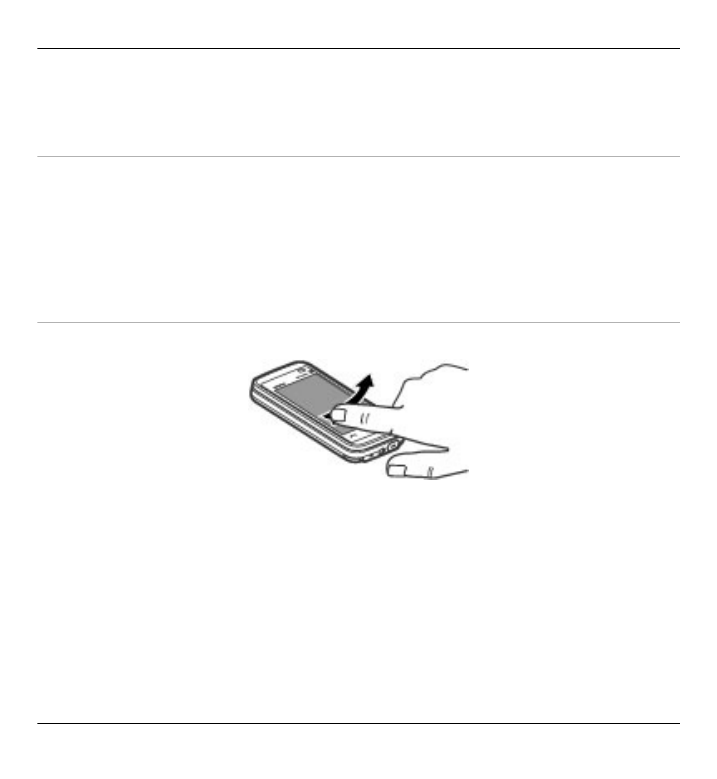
Beispiel: Um
Optionen
>
Hilfe
auszuwählen, tippen Sie auf
Optionen
, und tippen
Sie anschließend auf
Hilfe
.
Ziehen
Zum Ziehen setzen Sie Ihren Finger oder den Stift auf den Bildschirm und ziehen ihn
über den Bildschirm.
Beispiel: Um auf einer Website nach oben oder unten zu navigieren, ziehen Sie die
Seite mit dem Finger oder dem Stift in die entsprechende Richtung.
Schieben
Zum Schieben von Objekten fahren Sie mit dem Finger schnell von links oder rechts
über den Bildschirm.
Beispiel: Wenn Sie ein Bild anzeigen und das nächste oder vorherige anzeigen
möchten, schieben Sie es nach links bzw. rechts.
Erste Schritte 33
© 2011 Nokia. Alle Rechte vorbehalten.
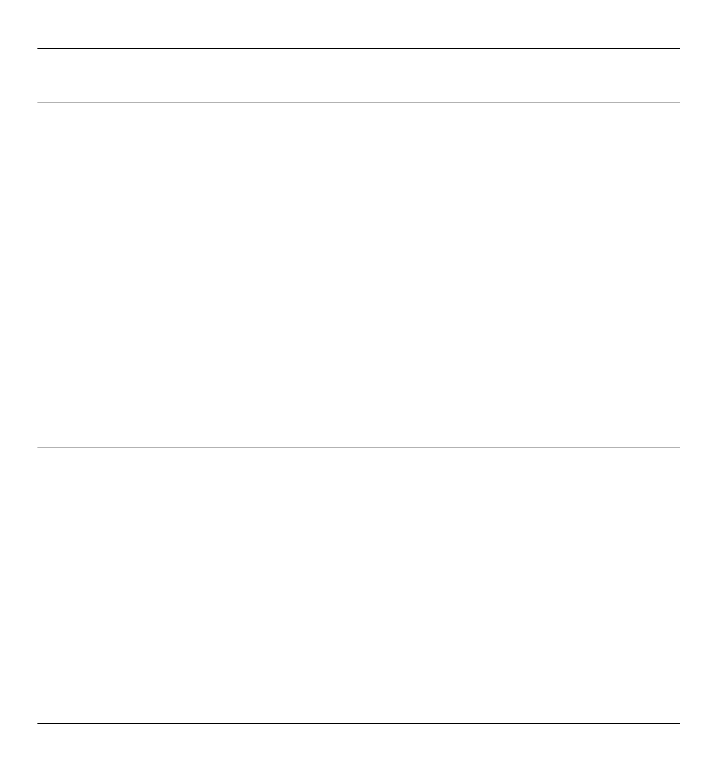
Bildschirm durch Schieben entsperren
Touchscreen durch Schieben entsperren
Um den Touchscreen zu entsperren, ohne einen Anruf anzunehmen, fahren Sie mit
dem Finger von rechts nach links über den Bildschirm. Der Klingelton wird
automatisch stummgeschaltet. Um den Anruf anzunehmen, drücken Sie die
Anruftaste, oder drücken Sie die Ende-Taste, um den Anruf abzuweisen.
Anruf durch Schieben annehmen
Um einen eingehenden Anruf anzunehmen, fahren Sie mit dem Finger von links
nach rechts über den Bildschirm.
Wecker durch Schieben beenden
Um einen Weckton zu beenden, fahren Sie mit dem Finger von links nach rechts
über den Bildschirm. Damit der Weckton nach einer gewissen Zeit erneut ertönt,
fahren Sie mit dem Finger von rechts nach links über den Bildschirm.
Navigieren
Um in Listen mit einer Navigationsleiste nach oben oder unten zu navigieren, ziehen
Sie den Schieber der Navigationsleiste in die gewünschte Richtung.
In einigen Listenansichten können Sie navigieren, indem Sie Ihren Finger oder den
Stift auf einen Listeneintrag setzen und ihn nach oben oder unten ziehen.
Beispiel: Um durch Kontakte zu navigieren, setzen Sie Ihren Finger auf einen
Kontakt und ziehen Sie ihn nach oben oder unten.
34 Erste Schritte
© 2011 Nokia. Alle Rechte vorbehalten.
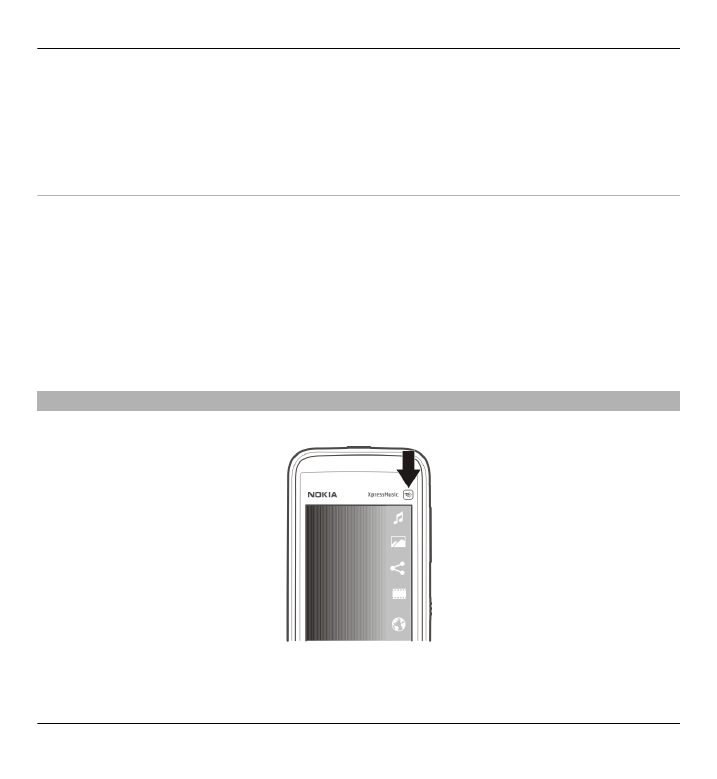
Tipp: Um eine kurze Beschreibung eines Symbols oder einer Schaltfläche
anzuzeigen, setzen Sie Ihren Finger oder den Stift auf das Symbol oder die
Schaltfläche. Beschreibungen sind nicht für alle Symbole und Schaltflächen
verfügbar.
Touchscreen-Beleuchtung
Die Touchscreen-Beleuchtung wird nach einer bestimmten Zeit der Inaktivität
ausgeschaltet.
Um die Touchscreen-Beleuchtung einzuschalten, tippen Sie auf den Bildschirm.
Wenn der Touchscreen und die Tasten gesperrt sind, kann die Beleuchtung nicht
durch Antippen des Bildschirms eingeschaltet werden. Um den Bildschirm und die
Tasten zu entsperren, schieben Sie den Sperrschalter in die entsprechende Richtung.